一、设置页面及插入背景图 教学设计 (10)
文档属性
| 名称 | 一、设置页面及插入背景图 教学设计 (10) | 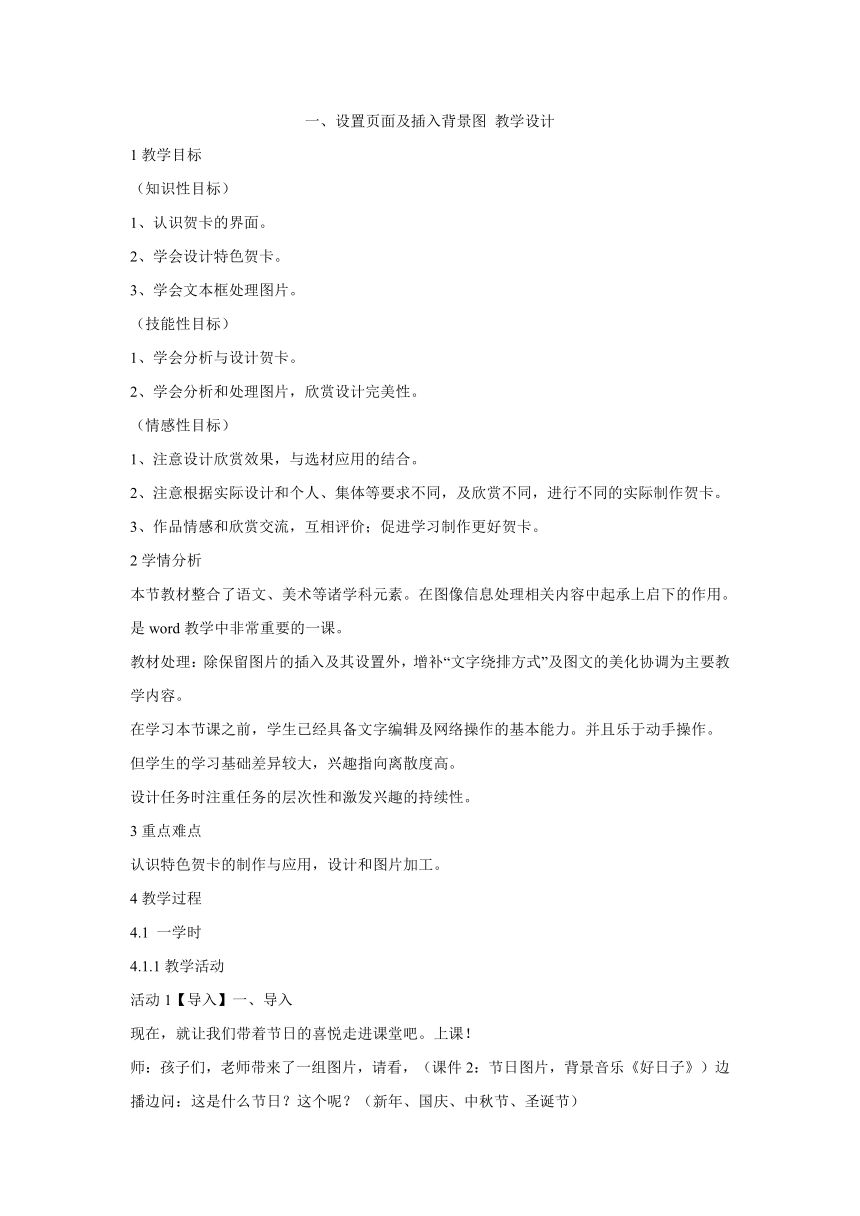 | |
| 格式 | zip | ||
| 文件大小 | 13.9KB | ||
| 资源类型 | 教案 | ||
| 版本资源 | 粤教版 | ||
| 科目 | 信息技术(信息科技) | ||
| 更新时间 | 2016-10-31 22:24:11 | ||
图片预览
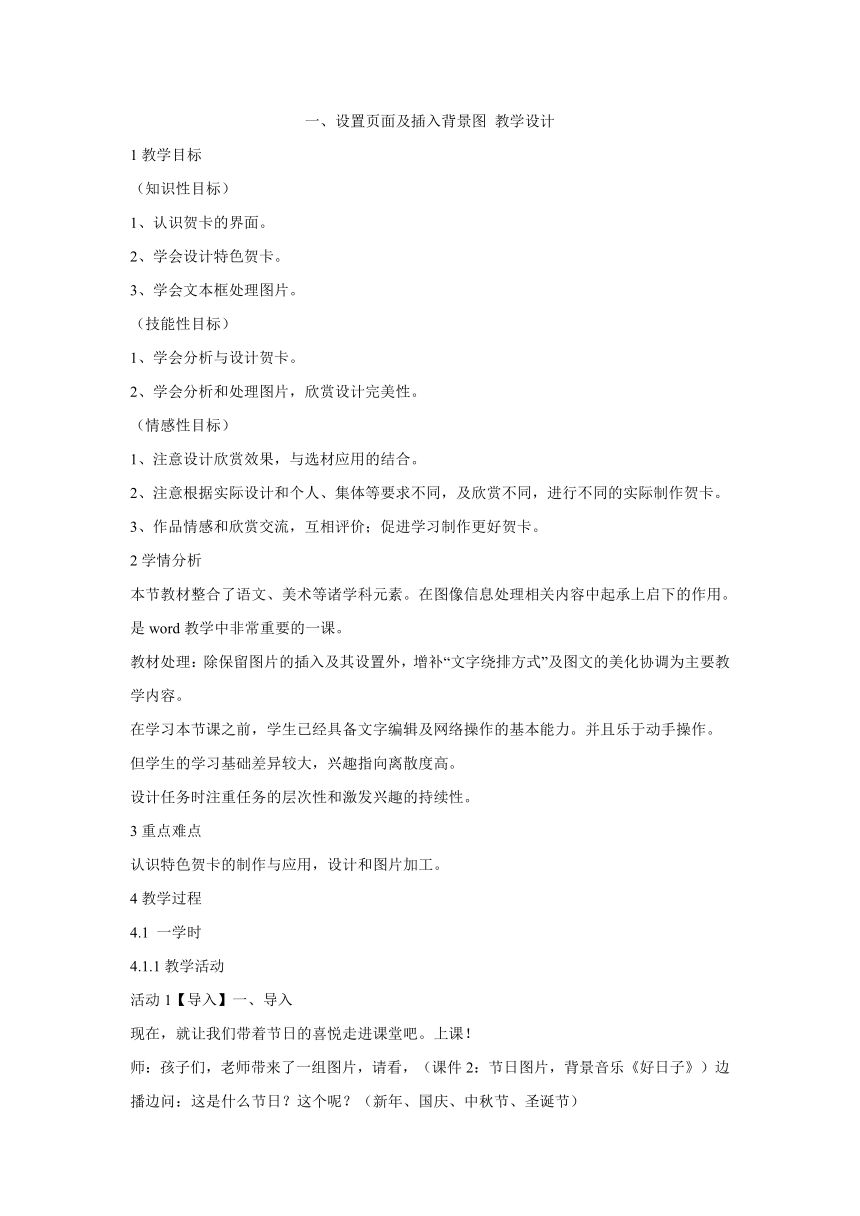

文档简介
一、设置页面及插入背景图
教学设计
1教学目标
(知识性目标)
1、认识贺卡的界面。
2、学会设计特色贺卡。
3、学会文本框处理图片。
(技能性目标)
1、学会分析与设计贺卡。
2、学会分析和处理图片,欣赏设计完美性。
(情感性目标)
1、注意设计欣赏效果,与选材应用的结合。
2、注意根据实际设计和个人、集体等要求不同,及欣赏不同,进行不同的实际制作贺卡。
3、作品情感和欣赏交流,互相评价;促进学习制作更好贺卡。
2学情分析
本节教材整合了语文、美术等诸学科元素。在图像信息处理相关内容中起承上启下的作用。是word教学中非常重要的一课。
教材处理:除保留图片的插入及其设置外,增补“文字绕排方式”及图文的美化协调为主要教学内容。
在学习本节课之前,学生已经具备文字编辑及网络操作的基本能力。并且乐于动手操作。
但学生的学习基础差异较大,兴趣指向离散度高。
设计任务时注重任务的层次性和激发兴趣的持续性。
3重点难点
认识特色贺卡的制作与应用,设计和图片加工。
4教学过程
4.1
一学时
4.1.1教学活动
活动1【导入】一、导入
现在,就让我们带着节日的喜悦走进课堂吧。上课!
师:孩子们,老师带来了一组图片,请看,(课件2:节日图片,背景音乐《好日子》)边播边问:这是什么节日?这个呢?(新年、国庆、中秋节、圣诞节)
每逢佳节,你和朋友是怎样互相祝福的?
(送贺卡、发短信、打电话、发邮件、送礼物……)
刚才有同学讲到送贺卡来表达心意,贺卡有两种,一种是纸质贺卡,一种是电子贺卡,哪一种更快捷更环保?(电子贺卡)
你想制作一张电子贺卡送给自己的亲朋好友吗?
那你想制作一张什么贺卡送给谁呢?
到底怎样制作一张精美的电子贺卡呢?那就让我们一同走进:第8课《制作特色贺卡》【贴图:制作特色贺卡】
活动2【讲授】二、新授
(一)闯关一:眼力大比拼
1、孩子们,贝贝也想加入我们的课堂,欢迎吗?(欢迎)
贝贝:同学们,你们好!很高兴跟你们一起学习,让我们一同走进用WORD制作的贺卡世界吧,你们愿意接受挑战吗?第一关:眼力大比拼。请同学们边看边思考:到底贺卡是由哪几个部分组成?它的大小方向一样吗?(播放贺卡)
2、(课件)
3、师:【站讲台:指贺卡】谁来告诉贝贝,每张贺卡的大小、方向、形状一样吗?它们是由哪几部分组成?(图片、文字)(贴:图片)
(指着课件)这些具有艺术效果的文字,我们称它为——艺术字(贴:艺术字)
而这些表达祝福的文字是通过插入——文本框来完成的(贴:文本框)
所以贺卡是由——图片、艺术字、文本框——组成的。
师:你们真厉害,在这么短的时间内就找出来了,我们一起来听听贝贝怎样说?
(二)闯关二:贺卡制作,勇夺“博士后”
A、硕士头衔
贝贝:同学们,你们不要得意扬扬,好戏还在后头呢!现在,第二关:制作贺卡,勇夺“博士后”。这一关分为3部分:初级阶段、中级阶段和高级阶段。如果能过了初级阶段,则获得硕士头衔;要是过了中级阶段,则颁发博士头衔;若是过了高级阶段
,那就更厉害啦!“博士后”头衔非你莫属。
1、
贝:初级阶段的难度系数为3颗星,题目是:制作贺卡的步骤有哪些?朋友们,你们敢来挑战吗?
同学们,你们有信心吗?来,让我们一起闯关。(点击课件)、
3、你们敢不敢?谁能根据板书猜测说说制作贺卡的步骤呢?(贴:明确步骤)
4、学生回答
插入文本框
插入图片
添加艺术字
5、在做这些步骤前,有一项非常重要的操作,必须对页面的大小、方向进行设置,这是我们制作贺卡首先要考虑的问题,这就是——页面设置。(贴:页面设置)
师:谁能上来,指着板书,完整说说制作贺卡的步骤?勇夺“硕士”头衔。谁敢,请你【学生边讲,老师边贴箭头】
师:这个同学说得非常完整,硕士头衔非你莫属。我们祝贺他(拍掌)你们想做硕士吗?咱们一起来说说。【学生说:首先、然后、再】
小结:孩子们,在操作的过程中,我们还要不断地(贴:箭头)进行修整,(贴:修整)这样才能制作出精美的作品。(贴:作品)
B、博士头衔
师:哇!同学们真厉害,这么快就勇夺了硕士头衔,我们为自己鼓掌;让我们一鼓作气,继续闯关。
贝:中级阶段的难度系数为4颗星,问题是:请同学们以小组为单位,借助书本和教学视频,自学制作电子贺卡,明确各项步骤,分步进行操作。加油!朋友们!博士头衔正向你招手呢!
师:【点击课件】孔子说过:温故而知新。在这四项贺卡制作的步骤中,页面设置、插入图片和文本框,是同学们曾经学过的,不如,我们来一个比赛,好吗?
师:以小组为单位,时间规定为4分钟,看哪一组最先完成,获得博士头衔!在比赛之前,老师有一个温馨提示:【操作:点击“桌面”图标】你们所需要的素材,老师放在了桌面的贺卡的素材中,里面有图片和祝福语;若遇到问题,不妨借助教学视频。看,孩子们的小手已经放在鼠标上,迫不及待了。【点击“广播教学”的画面,关闭】准备3
2
1
开始【关闭广播教学、点击1-10台机,点击右键,远程监控】
师:孩子们的学习习惯真棒,已经打开书本,明确页面设置的各项步骤。
师:同学们那灵活的手指,自信的眼神,真的斗志昂扬。
师:有的同学已经在上下左右的边距设定为1厘米,页面为横向。
师:同学们的速度真快,已经完成了纸张大小的设定。
师:速度快的同学已经进入插入图片的练习,同学们加油。
师:有的同学开始相互讨论。对!互相交流是学习信息技术的一个好妙招。
师:有的同学双击图片,利用“颜色与线条”的工具设定自己喜欢的图片边框颜色。
师:很多同学已进入插入文本框的练习,表达自己的祝福。
师:你的动作真快,来,发挥合作的精神,帮助小组内的同学。
师:瞧,第(
)组已经有(
)个同学完成了,其他小组的同学加油。
师:第(
)组还差(
)个同学就完成任务啦!
师:时间还有最后的30秒,孩子们抓紧时间。
师:倒数10秒。
师:【全选机,点击广播教学】刚才第(
)组的同学配合得很好,这充分说明了团结协作,互相交流是提高操作水平的好方法。许老师很荣幸颁发“博士”的称号给你们。我们用掌声祝贺。(掌声鼓励)
插入艺术字
师:你们想当小博士吗?在刚才贺卡的操作步骤中,有一个新的知识点——插入艺术字,老师为大家准备了一个教学视频,看看孩子是不是聪明得一学就会。【点击:广播教学】
首先我们点击——
师:在开始前,老师给孩子们一个温馨提示,我们的教学视频放在了桌面|制作贺卡|教学视频中。我们尝试做做吧!(边说边操作)【学生自由练习】{广播教学}
师:哪个同学上来介绍自己宝贵的经验?
你不仅会操作,还会说,真是一个小博士呀!
小结:孩子们,你们太棒了,通过自学,分步进行了操作,(贴:分布操作),勇夺了博士头衔。我们为自己喝彩!(鼓掌)
师:我们听!贝贝又是怎么说?
贝:恭喜你们进入了高级阶段,难度系数为5颗星,终极题目是:制作一张图文并茂的贺卡,并上传。那博士后的头衔就非你莫属!
师:通过不断对贺卡进行修改,达到作品效果的实现与细化。(贴:效果的实现与细化),这是制作一张图文并茂贺卡的关键。我们试试看吧!【取消广播教学】
学生操作
1、师:首先完成的是(
),他的速度真快。其它同学加油呀!
2、师:(
)机的同学做做小老师,帮帮其它同学。
3、师:又有一位小老师,你也去帮助其它同学。
4、师:大部分的同学已经做完了,【点击广播教学】让我们一起欣赏欣赏。
大家看,这张贺卡漂亮吗?让我来访问一下,你最欣赏自己的哪一点?又是怎样做的呢?
倾听是分享成功的好方法,看同学们那认真的样子,相信你们有了很多的收获。
师:咦!这张贺卡的形状很特别,我们来访问一下这位同学是怎样制作的?
你真了不起,竟能说出如此独特的方法,很有创意,大家用掌声鼓励他!
随机应变,展示其它同学的作品。
师:我们江门的孩子很想跟你做朋友,瞧!他们给你们送来一张张的贺卡!(展示江门作品)
活动3【测试】评价
在这节课中,你学到了什么?
能说说自己和同伴的表现吗?
活动4【作业】总结
通过这节课,我们学会了运用WORD制作图文并茂的贺卡来表达心愿。我们通过页面设置进行贺卡大小与方向的设定,通过插入图片丰富贺卡的画面,插入艺术字突出卡片的主题,再通过插入文本框,进一步表达我们的祝福。希望同学们能在生活中灵活运用我们所学的知识,使我们的生活也能"图文并茂"、丰富多彩。别忘了把你们这堂课亲手制作的贺卡送给你最亲近的人。
教学设计
1教学目标
(知识性目标)
1、认识贺卡的界面。
2、学会设计特色贺卡。
3、学会文本框处理图片。
(技能性目标)
1、学会分析与设计贺卡。
2、学会分析和处理图片,欣赏设计完美性。
(情感性目标)
1、注意设计欣赏效果,与选材应用的结合。
2、注意根据实际设计和个人、集体等要求不同,及欣赏不同,进行不同的实际制作贺卡。
3、作品情感和欣赏交流,互相评价;促进学习制作更好贺卡。
2学情分析
本节教材整合了语文、美术等诸学科元素。在图像信息处理相关内容中起承上启下的作用。是word教学中非常重要的一课。
教材处理:除保留图片的插入及其设置外,增补“文字绕排方式”及图文的美化协调为主要教学内容。
在学习本节课之前,学生已经具备文字编辑及网络操作的基本能力。并且乐于动手操作。
但学生的学习基础差异较大,兴趣指向离散度高。
设计任务时注重任务的层次性和激发兴趣的持续性。
3重点难点
认识特色贺卡的制作与应用,设计和图片加工。
4教学过程
4.1
一学时
4.1.1教学活动
活动1【导入】一、导入
现在,就让我们带着节日的喜悦走进课堂吧。上课!
师:孩子们,老师带来了一组图片,请看,(课件2:节日图片,背景音乐《好日子》)边播边问:这是什么节日?这个呢?(新年、国庆、中秋节、圣诞节)
每逢佳节,你和朋友是怎样互相祝福的?
(送贺卡、发短信、打电话、发邮件、送礼物……)
刚才有同学讲到送贺卡来表达心意,贺卡有两种,一种是纸质贺卡,一种是电子贺卡,哪一种更快捷更环保?(电子贺卡)
你想制作一张电子贺卡送给自己的亲朋好友吗?
那你想制作一张什么贺卡送给谁呢?
到底怎样制作一张精美的电子贺卡呢?那就让我们一同走进:第8课《制作特色贺卡》【贴图:制作特色贺卡】
活动2【讲授】二、新授
(一)闯关一:眼力大比拼
1、孩子们,贝贝也想加入我们的课堂,欢迎吗?(欢迎)
贝贝:同学们,你们好!很高兴跟你们一起学习,让我们一同走进用WORD制作的贺卡世界吧,你们愿意接受挑战吗?第一关:眼力大比拼。请同学们边看边思考:到底贺卡是由哪几个部分组成?它的大小方向一样吗?(播放贺卡)
2、(课件)
3、师:【站讲台:指贺卡】谁来告诉贝贝,每张贺卡的大小、方向、形状一样吗?它们是由哪几部分组成?(图片、文字)(贴:图片)
(指着课件)这些具有艺术效果的文字,我们称它为——艺术字(贴:艺术字)
而这些表达祝福的文字是通过插入——文本框来完成的(贴:文本框)
所以贺卡是由——图片、艺术字、文本框——组成的。
师:你们真厉害,在这么短的时间内就找出来了,我们一起来听听贝贝怎样说?
(二)闯关二:贺卡制作,勇夺“博士后”
A、硕士头衔
贝贝:同学们,你们不要得意扬扬,好戏还在后头呢!现在,第二关:制作贺卡,勇夺“博士后”。这一关分为3部分:初级阶段、中级阶段和高级阶段。如果能过了初级阶段,则获得硕士头衔;要是过了中级阶段,则颁发博士头衔;若是过了高级阶段
,那就更厉害啦!“博士后”头衔非你莫属。
1、
贝:初级阶段的难度系数为3颗星,题目是:制作贺卡的步骤有哪些?朋友们,你们敢来挑战吗?
同学们,你们有信心吗?来,让我们一起闯关。(点击课件)、
3、你们敢不敢?谁能根据板书猜测说说制作贺卡的步骤呢?(贴:明确步骤)
4、学生回答
插入文本框
插入图片
添加艺术字
5、在做这些步骤前,有一项非常重要的操作,必须对页面的大小、方向进行设置,这是我们制作贺卡首先要考虑的问题,这就是——页面设置。(贴:页面设置)
师:谁能上来,指着板书,完整说说制作贺卡的步骤?勇夺“硕士”头衔。谁敢,请你【学生边讲,老师边贴箭头】
师:这个同学说得非常完整,硕士头衔非你莫属。我们祝贺他(拍掌)你们想做硕士吗?咱们一起来说说。【学生说:首先、然后、再】
小结:孩子们,在操作的过程中,我们还要不断地(贴:箭头)进行修整,(贴:修整)这样才能制作出精美的作品。(贴:作品)
B、博士头衔
师:哇!同学们真厉害,这么快就勇夺了硕士头衔,我们为自己鼓掌;让我们一鼓作气,继续闯关。
贝:中级阶段的难度系数为4颗星,问题是:请同学们以小组为单位,借助书本和教学视频,自学制作电子贺卡,明确各项步骤,分步进行操作。加油!朋友们!博士头衔正向你招手呢!
师:【点击课件】孔子说过:温故而知新。在这四项贺卡制作的步骤中,页面设置、插入图片和文本框,是同学们曾经学过的,不如,我们来一个比赛,好吗?
师:以小组为单位,时间规定为4分钟,看哪一组最先完成,获得博士头衔!在比赛之前,老师有一个温馨提示:【操作:点击“桌面”图标】你们所需要的素材,老师放在了桌面的贺卡的素材中,里面有图片和祝福语;若遇到问题,不妨借助教学视频。看,孩子们的小手已经放在鼠标上,迫不及待了。【点击“广播教学”的画面,关闭】准备3
2
1
开始【关闭广播教学、点击1-10台机,点击右键,远程监控】
师:孩子们的学习习惯真棒,已经打开书本,明确页面设置的各项步骤。
师:同学们那灵活的手指,自信的眼神,真的斗志昂扬。
师:有的同学已经在上下左右的边距设定为1厘米,页面为横向。
师:同学们的速度真快,已经完成了纸张大小的设定。
师:速度快的同学已经进入插入图片的练习,同学们加油。
师:有的同学开始相互讨论。对!互相交流是学习信息技术的一个好妙招。
师:有的同学双击图片,利用“颜色与线条”的工具设定自己喜欢的图片边框颜色。
师:很多同学已进入插入文本框的练习,表达自己的祝福。
师:你的动作真快,来,发挥合作的精神,帮助小组内的同学。
师:瞧,第(
)组已经有(
)个同学完成了,其他小组的同学加油。
师:第(
)组还差(
)个同学就完成任务啦!
师:时间还有最后的30秒,孩子们抓紧时间。
师:倒数10秒。
师:【全选机,点击广播教学】刚才第(
)组的同学配合得很好,这充分说明了团结协作,互相交流是提高操作水平的好方法。许老师很荣幸颁发“博士”的称号给你们。我们用掌声祝贺。(掌声鼓励)
插入艺术字
师:你们想当小博士吗?在刚才贺卡的操作步骤中,有一个新的知识点——插入艺术字,老师为大家准备了一个教学视频,看看孩子是不是聪明得一学就会。【点击:广播教学】
首先我们点击——
师:在开始前,老师给孩子们一个温馨提示,我们的教学视频放在了桌面|制作贺卡|教学视频中。我们尝试做做吧!(边说边操作)【学生自由练习】{广播教学}
师:哪个同学上来介绍自己宝贵的经验?
你不仅会操作,还会说,真是一个小博士呀!
小结:孩子们,你们太棒了,通过自学,分步进行了操作,(贴:分布操作),勇夺了博士头衔。我们为自己喝彩!(鼓掌)
师:我们听!贝贝又是怎么说?
贝:恭喜你们进入了高级阶段,难度系数为5颗星,终极题目是:制作一张图文并茂的贺卡,并上传。那博士后的头衔就非你莫属!
师:通过不断对贺卡进行修改,达到作品效果的实现与细化。(贴:效果的实现与细化),这是制作一张图文并茂贺卡的关键。我们试试看吧!【取消广播教学】
学生操作
1、师:首先完成的是(
),他的速度真快。其它同学加油呀!
2、师:(
)机的同学做做小老师,帮帮其它同学。
3、师:又有一位小老师,你也去帮助其它同学。
4、师:大部分的同学已经做完了,【点击广播教学】让我们一起欣赏欣赏。
大家看,这张贺卡漂亮吗?让我来访问一下,你最欣赏自己的哪一点?又是怎样做的呢?
倾听是分享成功的好方法,看同学们那认真的样子,相信你们有了很多的收获。
师:咦!这张贺卡的形状很特别,我们来访问一下这位同学是怎样制作的?
你真了不起,竟能说出如此独特的方法,很有创意,大家用掌声鼓励他!
随机应变,展示其它同学的作品。
师:我们江门的孩子很想跟你做朋友,瞧!他们给你们送来一张张的贺卡!(展示江门作品)
活动3【测试】评价
在这节课中,你学到了什么?
能说说自己和同伴的表现吗?
活动4【作业】总结
通过这节课,我们学会了运用WORD制作图文并茂的贺卡来表达心愿。我们通过页面设置进行贺卡大小与方向的设定,通过插入图片丰富贺卡的画面,插入艺术字突出卡片的主题,再通过插入文本框,进一步表达我们的祝福。希望同学们能在生活中灵活运用我们所学的知识,使我们的生活也能"图文并茂"、丰富多彩。别忘了把你们这堂课亲手制作的贺卡送给你最亲近的人。
